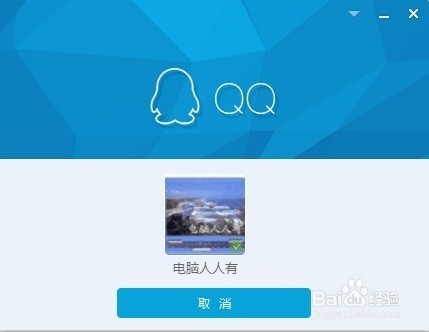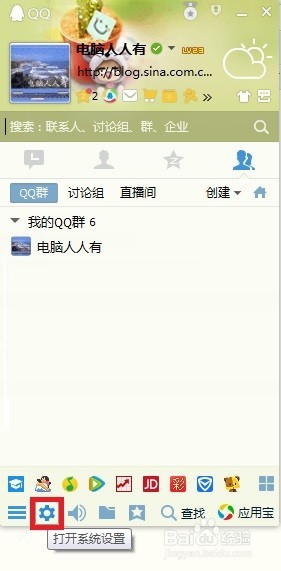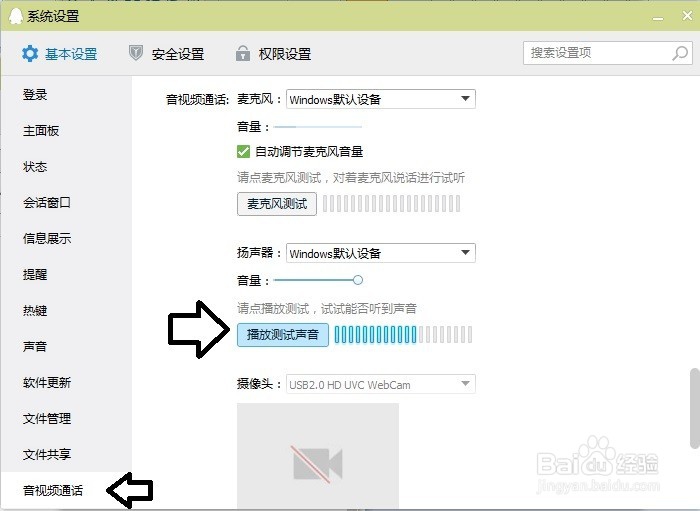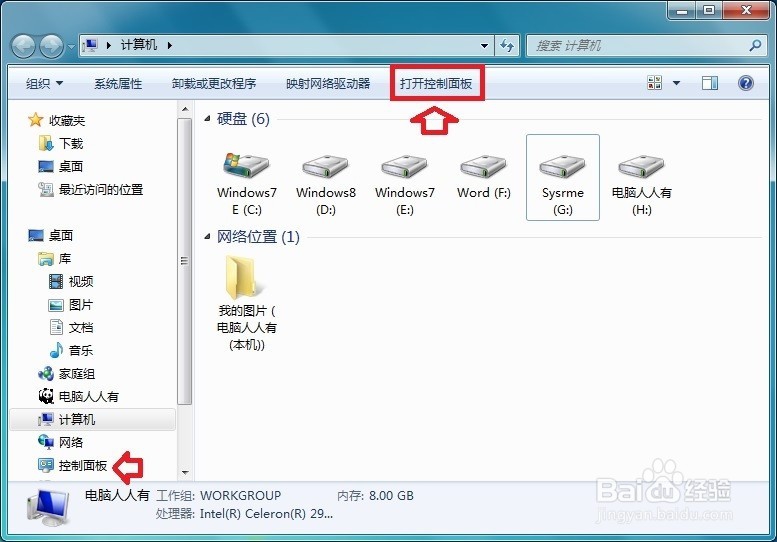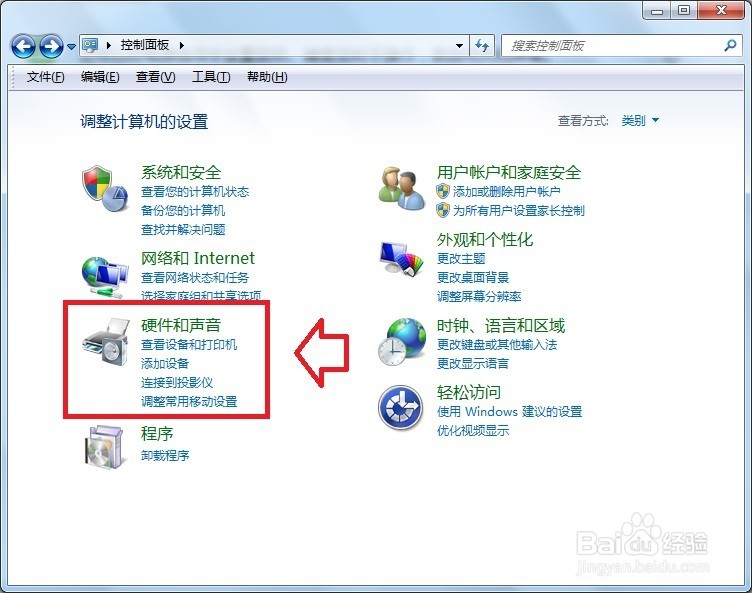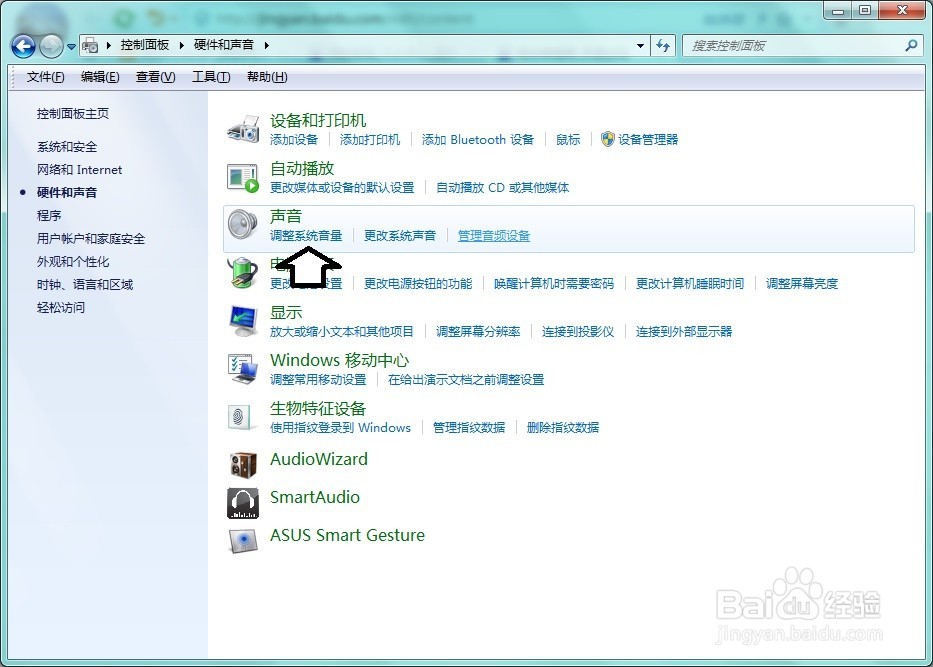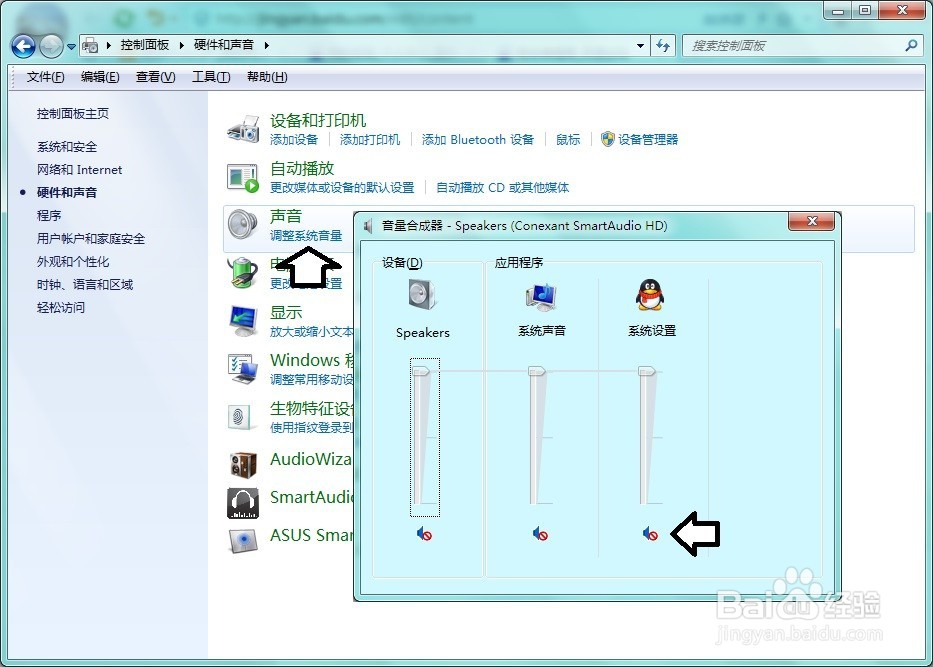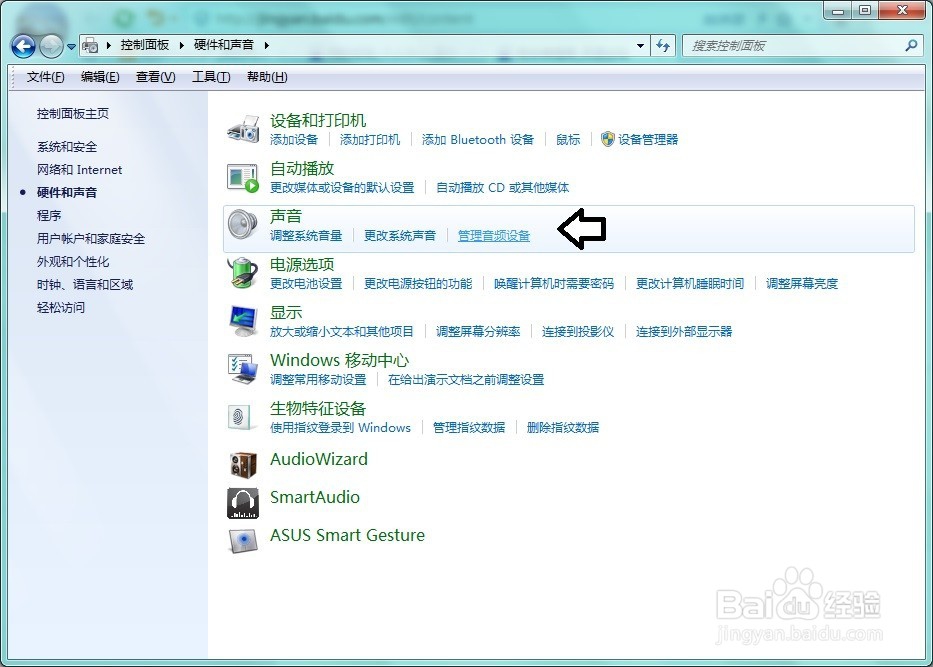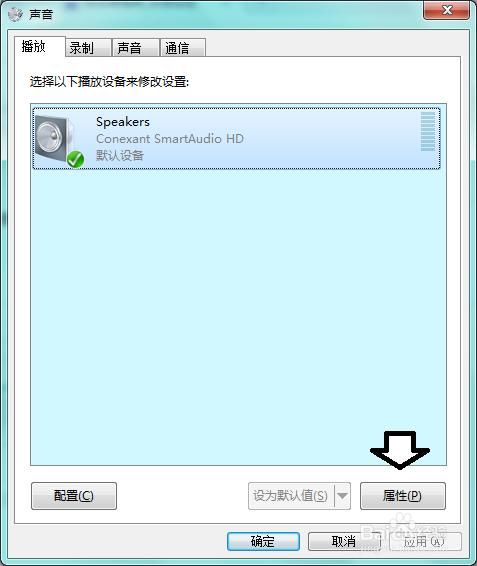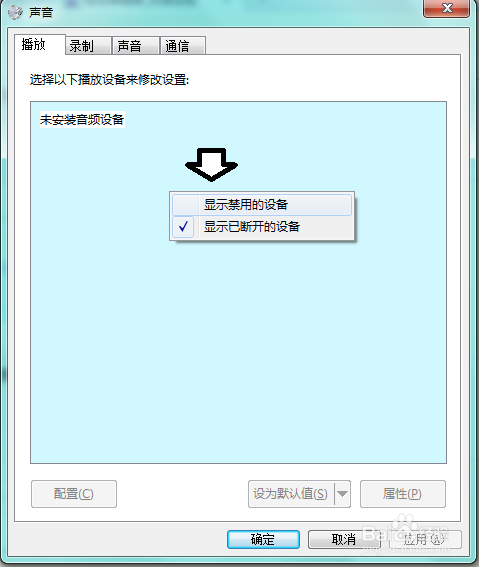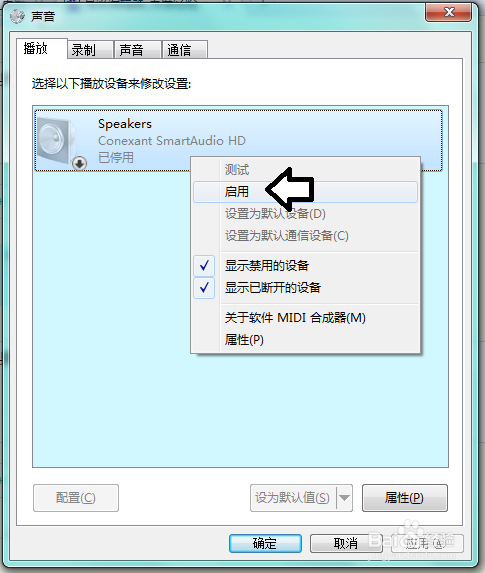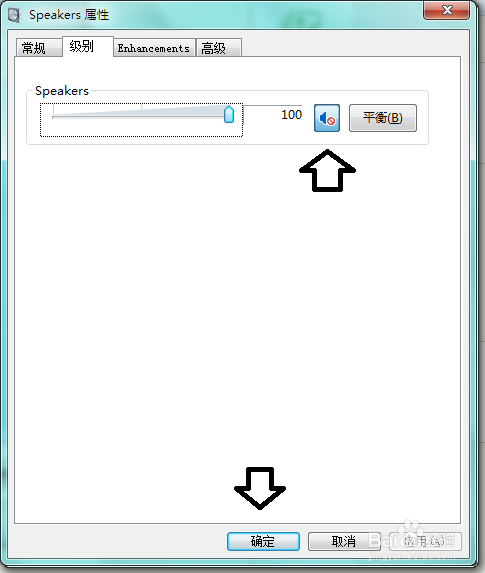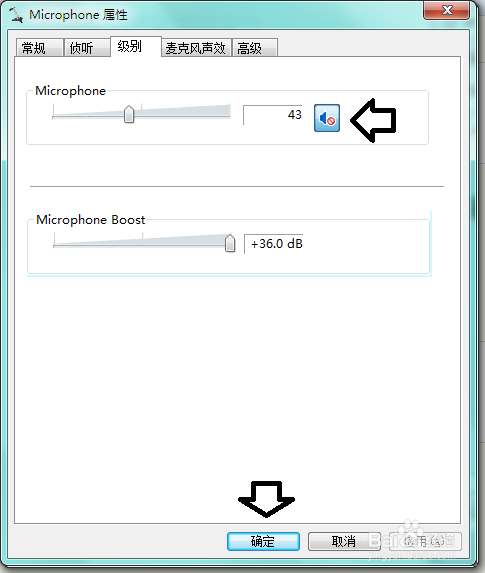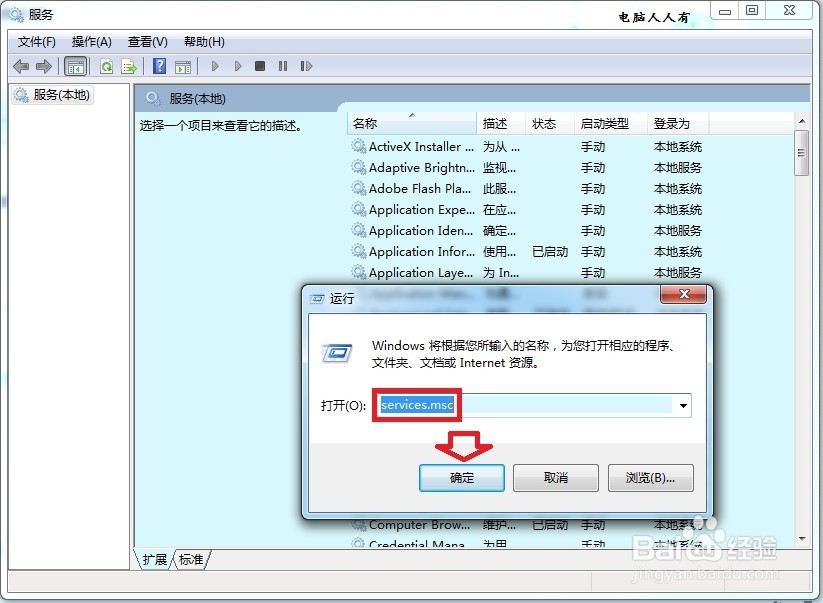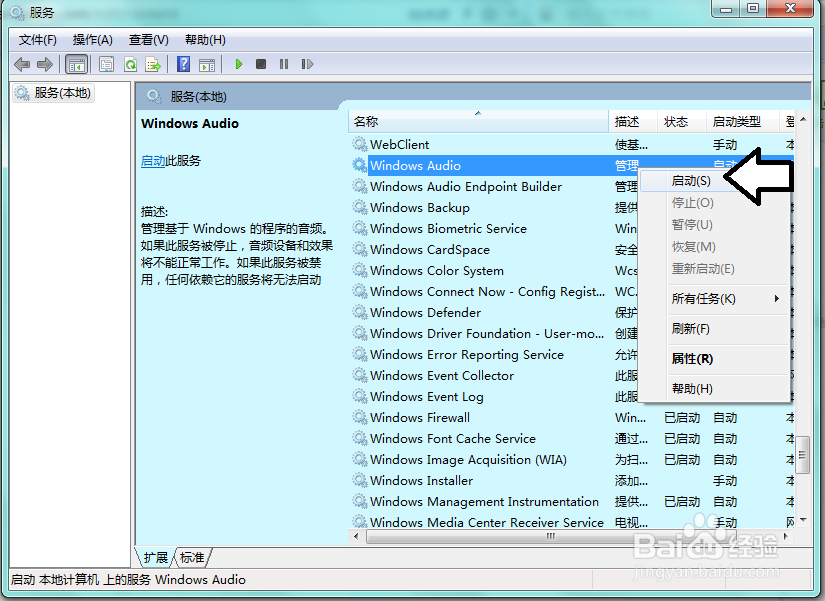如何处理QQ视频没声音
1、QQ音视频聊天,没有声音,有很多种原因导致的,首先要确保通话各方自身的电脑中录制声音是完好的。比如,自己听不到对方的声音,除了需要检查自己的发声情况之外,还要观察对方的麦克风是否设置好了?。检查各自的电脑声音是否正常也是从两方面着手:喇叭(或者耳机),麦克风。从QQ直接测试比较好,先登录QQ客户端。
2、QQ控制面板的左下方齿轮状图标→打开系统设置。
3、系统设置→音视频通话→先点选播放测试声音按钮,如果有声音,那就是测试方正常。如果没声音,但是有蓝色的显示条来回滚动,说明操作系统的声音设置有问题。
4、使用Windows+E快捷键,调出资源管理器→打开控制面板。
5、控制面板→硬件和声音。
6、硬件和声音→声音→调整系统音量。
7、如果这里都是静音,那么自然是没有声音的。点击一下QQ下面的静音标志(最好所有的声道都打开),让其取消禁止标志。
8、如果这里不能设置,那么硬件和声音→声音→管理音频设备。
9、听不到声音排障步骤:点选播放的设备→属性(负责发出声音)。
10、如果这里没有一个设备,右键点击空白处→显示禁用设备。
11、如果显示了禁用设备(已停用),再右键点击→启用。
12、声卡设备属性→级别→这里显示了静音→点击一下(取消静音)→确定即可。
13、还有一个地方就是麦克风的设置(接受音频输入),声音→录制→点选默认设备→属性。
14、同样,在级别菜单中,如果有静音标志,麦克风也不能正常录音。点选之后取消静音→确定。
15、还有一个地方需要注意,声音服务一定要开启。开始→运行→输入:services.msc 点击确定(或按回车键)打开服务。
16、找到声音服务Windows Audio、Windows Audio Endpoint Builder→启动即可。
声明:本网站引用、摘录或转载内容仅供网站访问者交流或参考,不代表本站立场,如存在版权或非法内容,请联系站长删除,联系邮箱:site.kefu@qq.com。
阅读量:64
阅读量:56
阅读量:38
阅读量:27
阅读量:46